Mobidea のトラッカー機能を効果的に使用する方法
公開: 2018-03-21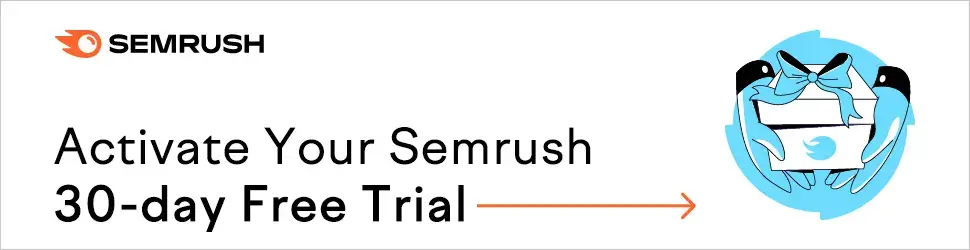
クイック ナビゲーション
- 序章
- トラッカー構成
- クローキングドメイン
- ルート ドメイン
- キャンペーンの作成
- トラフィック ソース: 費用モデル
- キャンペーン構成
- 最高のヒント
- 最高のパフォーマンスを発揮するオファーを探す
- 単一のオファーで Smartlink をテストする
- 直接リンクとランダー
- 結論
序章
ブーム!
はい:
目の前の記事が公開されました。
これは現実です。
あなたは夢を見ていません!
Mobidea の無料追跡ソリューションのステップバイステップのガイドラインをお待ちしていたことは承知しています。
それでは、Mobidea のトラッカーの使い方を知ることができるように、いくつかの重要な秘密を明らかにするので、各文を喜んで読んでください!
この記事では、キャンペーンのトラフィックを追跡する方法について説明します。
また、Mobidea のトラッカー機能を最大限に活用するためのヒント、コツ、提案も多数含まれています。
とった?

次に、アカウントを入力し、超詳細な説明を確認しながら、トラッカー構成の各詳細を調べます。
まだトラッカーでキャンペーンを設定していませんか?
心配ない!
これは、次の方法について説明を受ける日です。
- トラッカーで幅広い詳細情報を取得するキャンペーンを作成する
- 交通状況を使用してキャンペーンのルールを設定する
- トラッカーを使用して、独自のカスタム プレランダーをオファーに追加します
- トラッカーでコスト/利益の計算を管理する
それで?
素晴らしいトラッカーを正しく設定する方法を学ぶことから始めましょう!
トラッカー構成
まず最初に:
カスタム ドメイン構成!
これは、ゲームで最も重要なステップの 1 つです。
先に進んでカスタム ドメインを追加しない限り、トラッカーはフル パワー モードでは動作しません。
カスタム ドメインは、キャンペーンのトラッキング URL を生成するために使用されます。
これは、オファーを実行するトラフィック ソースに配置する必要がある最終 URL です。
アカウント設定に移動し、[カスタム ドメイン] をクリックするだけです。
リダイレクト先の構成ページに、ちょっとした驚きが表示されます。
アカウントに既にリンクされているドメイン – topphoneapps.mobi
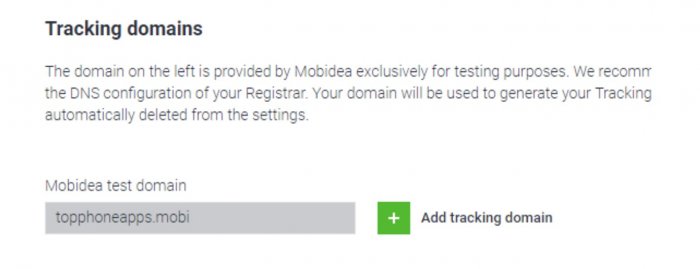
モビデアが全アフィリエイトに提供するテストドメインです。
キャンペーンが正しく設定されているかどうかをテストするためにいつでも使用できます。
トラッカー URL のテスト中にエラーが表示されないようにする必要があります。
マントラは何ですか?
テスト!
なんで?
テスト ドメインを使用したキャンペーンに、大量の実際のトラフィックを誘導し始めたとします。
その後、ドメインは機能しなくなります。
トラフィックが失われ、ユーザーがオファー ページにリダイレクトされなくなり、オファーを購読してお金を稼ぐことができなくなります。
危険を冒すなよ、仲間!
特定のトラフィック ソースやウイルス対策ソフトウェアによってテスト ドメインにフラグが立てられた場合、Mobidea は一切の責任を負いません。
そのため、独自のカスタム ドメインを追加すると、テスト ドメインで発生する可能性のある予期しない問題から保護されます。
それで?
[トラッキング ドメインを追加] の緑色のボタンをクリックして、新しいフィールドにカスタム ドメインを挿入します。
ドメインが正しく記述されていることを確認すると、プラットフォームに 4 つのネーム サーバーが表示されます。
先に進んで、1つずつコピーしてください。
ドメインを管理するアカウントにそれらを貼り付けます。
または、ホスト ドメイン ネーム システムを使用して、DNS をホストすることもできます。
ネーム サーバーまたは NS の対応するフィールドにそれらを保存します。
NS は CNAME でも AAAA でも TXT でもありません!
NS の 4 つの空のフィールドを見つけて、そこに保存する必要があります。
終わり?
「確認」ボタンをクリックします。
ドメインが検証されるまで待つ必要があるため、コーヒーを飲みに行きます。
確かに、ドメインが Mobidea によって承認されるまで、しばらく待つ必要があります。
システムは、現在ドメインでホストされている 4 つの NS すべてをチェックする必要があります。
それらを正しくコピーしたとしましょう。
しばらくすると、カスタム ドメインが検証されたことがわかります。
実際、これは新しいメイン ドメインとしてマークされています。
カスタム ドメインは以上です。
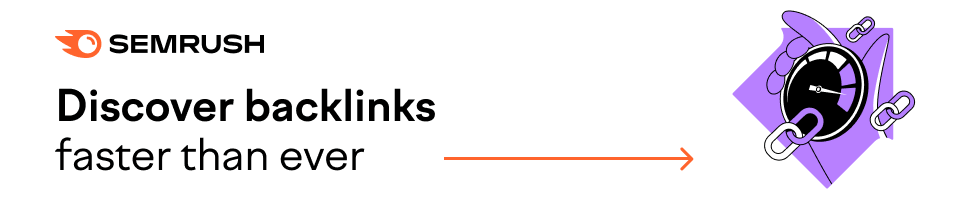
複雑ではありません。
プログラミングの修士号を取得している必要はありません。
以下のページを確認すると、さらにいくつかのドメインの設定が表示されます。
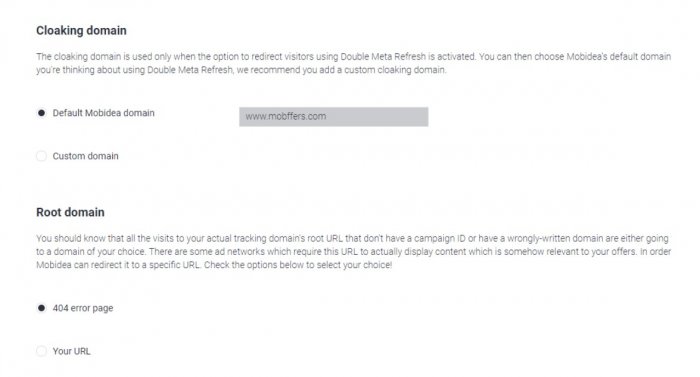
それらの更新/変更について必須のものはありません。
とはいえ、彼らが何をしているのかを知っておくことは重要です。
準備?
これらの異なるドメインを定義しましょう!
クローキングドメイン
Double-Meta Refresh リダイレクトを使用している場合にのみ、このドメインを構成する必要があります。
このタイプのリダイレクトはあまり使用されません。
トラッカーが参照元データにアクセスできないようにしたい場合にのみ、その使用は必須です。
つまり、Mobidea がユーザーがオファーにアクセスしたソースを確実に見ないようにしたい場合は、Double-Meta Refresh リダイレクトを使用できます。
クローキングドメインは、Mobideaのデフォルトドメインの他、独自のドメインも利用できます。
ルート ドメイン
キャンペーンの構成プロセス中にミスを犯したと想像してください。
または、トラッキング ドメイン URL のつづりを間違えた可能性があります。
じゃあ何?
ユーザーは 404 エラー ページにリダイレクトされます。
独自のルート ドメインを追加することもでき、ユーザーはそこにリダイレクトされます。
このドメイン トピックを終了し、楽しい部分に移ります。
キャンペーンを作成中!
キャンペーンの作成
Mobidea のトラッカーでキャンペーンを作成する方法をご案内します。
まず、アカウントの統計とトラッカー セクションに移動します。
緑色のボタン - 新しいキャンペーンをクリックします。

クリックするとすぐに、キャンペーンの主要な設定が記載されたフォームが表示されます。
それらについて1つずつ説明しましょう。
キャンペーン名
この部分はそれ自体を物語っています。
キャンペーンに名前を付けるだけです。
トラッキング ドメイン
トラッキング URL の作成に使用するトラッキング ドメインを選択します。
テスト ドメインでキャンペーンを実行するリスクを冒さないでください。
常に独自のカスタム ドメインを使用してください。
複数のカスタム ドメインを追加する場合は、緑色の十字ボタンをクリックして、前述のページに直接移動し、カスタム ドメインを編集できます。
トラフィック ソース
これらのフィールドでは、キャンペーンを実行するトラフィック ソースを選択する必要があります。
すでに 30 を超えるさまざまなトラフィック ソースを構成しています。
あなたが通過しなければならない唯一のステップは?
ドロップダウン グループ メニューでトラフィック ソースの名前を見つけます。
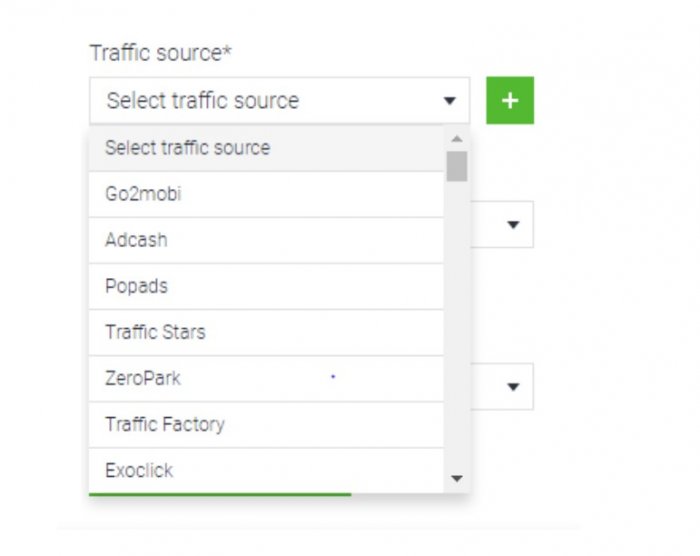
トラフィック ソースがドロップダウン リストに含まれていない場合はどうすればよいですか?
単純:
トラッカーに手動で追加します。
[新しいトラフィック ソースを追加] をクリックし、フォームの必須フィールドをすべて入力します。
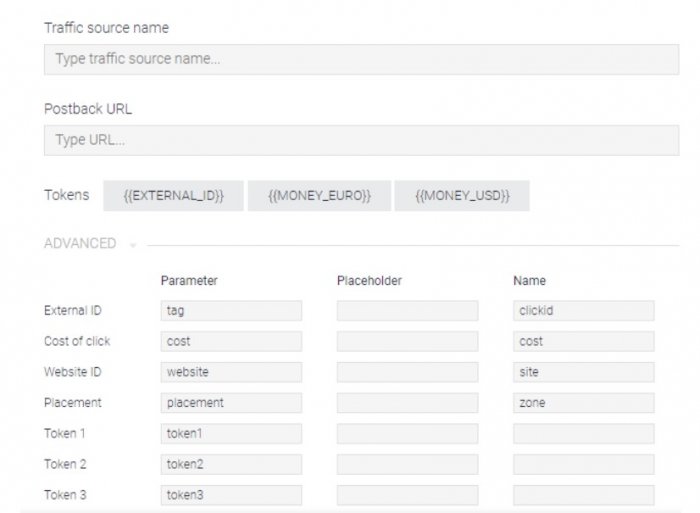
入れるものを確認してみましょう。
- トラフィック ソースの名前
- ポストバック URL
これは、トラフィック ソースから取得するポストバック URL です。
通常、トラフィック ソースのアカウントで確認できます。
おそらく、「コンバージョン トラッキング」や「外部トラッキング」などのタブにあるはずです。
ポストバック URL を挿入したら、クリック ID のトークン (コンバージョンを渡すためのトークン) をトークン {{EXTERNAL_ID}} と一致させる必要があることを忘れないでください。
それが、使用する必要があるトークンです。
使わない場合は?
ポストバックは Mobidea からの情報を一切渡しません。
トークンを追加して、データを受け取りたい通貨に応じて、トークン {{MONEY_EURO}} または {{MONEY_USD}} でコンバージョンの支払いを渡すこともできます。
「高度なトークン」を更新することを忘れないでください。
これらはオファー URL に適用されます。
それらはすべてトラフィック ソースにあるはずです。
省略できない唯一のトークンはクリック ID トークンです。
保存しないと、トラフィック ソースで発生したコンバージョンに関する情報を受け取ることができません。
他のトークンは何ですか?
クリックのコスト
各クリックのコストに関するデータを渡します。
キャンペーンの ROI を確認したい場合に便利です。
ウェブサイト ID
広告が配置されている Web サイトの ID を渡します。
配置
広告が表示されるゾーンを通過します。
これらのトークンを無視しないでください。
それらをすべて保存してみてください。
これらは、今後のキャンペーンの最適化に役立ち、ホワイト/ブラック リストの作成にも役立ちます。
さらに、パスしたい場合に使用できる追加のトークンが 10 個あります。
最後に、すべての変更を保存します。
新しいカスタム トラフィック ソースがリストに表示されます。
トラフィック ソース: 費用モデル
キャンペーンを実行するために支払う費用を更新できます。
CPM モデル – 1000 インプレッションの価格に基づいてトラフィックを購入する場合
CPC モデル – 広告のクリックごとに支払う場合
コスト モデルを選択したら、選択に応じて、クリックまたはマイルあたりの推定コストを設定する必要があります。
この数値は、ROI を計算する際に考慮されます。
一部のトラフィック ソースでは、自動モード機能を利用できます。
これは、コストがトラフィック ソースから自動的に渡されることを意味します。
クリック/マイルあたりの価格を挿入するよう求められることはありません。
トラフィック ソースがこの情報を提供しない場合はどうなりますか?
手動で設定する必要があります。
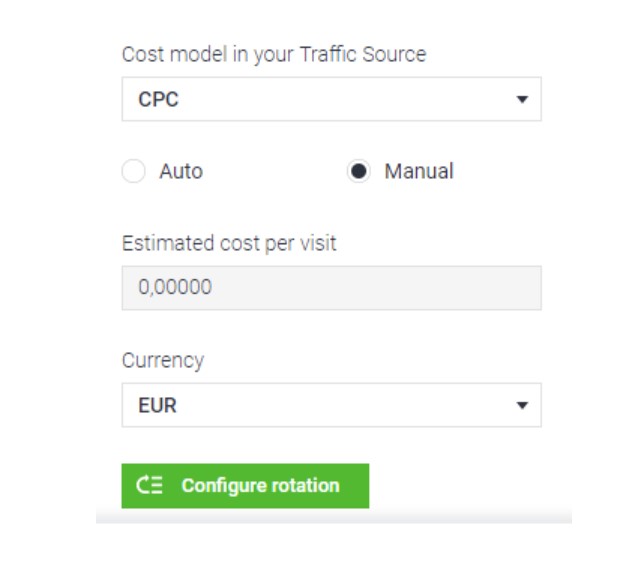
通貨
トラフィック ソースから Mobidea に渡される通貨データを選択できます。
ユーロまたは米ドルから選択します。
これは、キャンペーンのローテーションを構成する前に実行する必要がある最後の手順です。
キャンペーン構成
楽しみが始まる時が来ました!
ここから、トラッカーの操作を開始します。
限界まで突き進もう!
それでは早速、本題に入りましょう!
まず、キャンペーンの [編集] メニューにある [ローテーション] ボタンをクリックします。
すると、画面右側にサブメニューが表示されます。
ここで、それぞれのキャンペーンを「ローテーション」に接続できます。
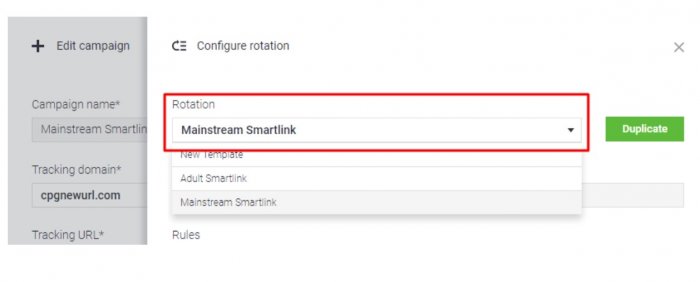
後で、キャンペーンの名前を設定し、ルールを試してみるのを忘れないでください!
デフォルトのルールを設定する必要があることがわかります。
これは、デフォルトで、ここで設定したリンクとルールにトラフィックが移動することを意味します.
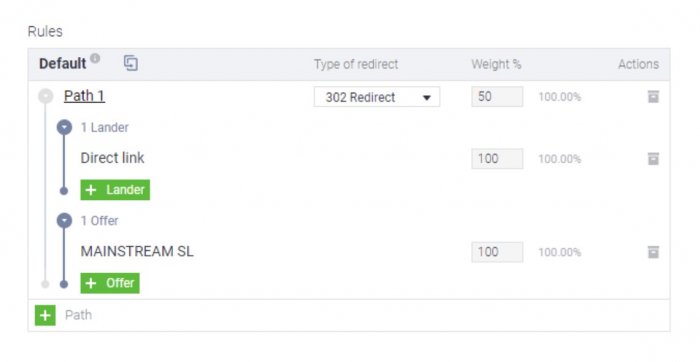

チェックすることは常にたくさんあります。
パスのこの小さな矢印ボタンから始めましょう。
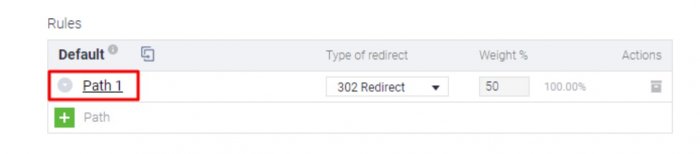
このボタンをクリックすると、トラフィックが通過するパスを選択できます。
ルールにさらにパスを追加する場合は、下にある「プラス」ボタンをクリックします。
ランディング ページとオファーに関してさまざまなオプションをテストし、それらのパフォーマンスを比較できるようにすることが目的です。
また、リダイレクトの種類を選択できることもわかります。
Mobidea で利用できるリダイレクトの種類は何ですか?
302リダイレクト
これは標準の一時リダイレクトです。
参照データとともに、訪問者をランダーまたはオファーに送信します。
メタリフレッシュ
これを使用して、ユーザーのブラウザーを更新し、新しい URL をロードします。
このようにして、ブラウザーは新しい宛先に移動する前にページの読み込みを開始します (ただし、本文ではなくヘッドのみ)。
これは通常、リファラーを非表示にするために送信されます。
ダブルメタリフレッシュ
上記と同じですが、2回続けて実行されます。
目標は同じです:
リファラーを非表示にします。
右側の小さなボックスで、このパスに送信するトラフィックの重みを設定することもできます.
最後に、パスを削除するために使用される小さな黒いボックスが表示されます。
忘れないでください:
私たちが持っているツールと機能の意味について、いつでもより多くの情報を得ることができます。
どのように?
いくつかの重要な概念に沿って表示される「i」アイコンにマウスを合わせると!
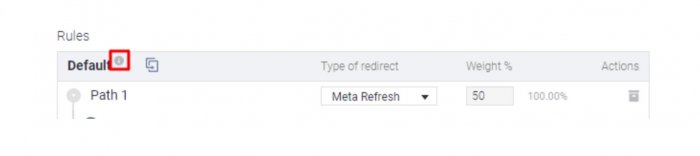
次?
実際にパスの矢印をクリックするとどうなるか見てみましょう!
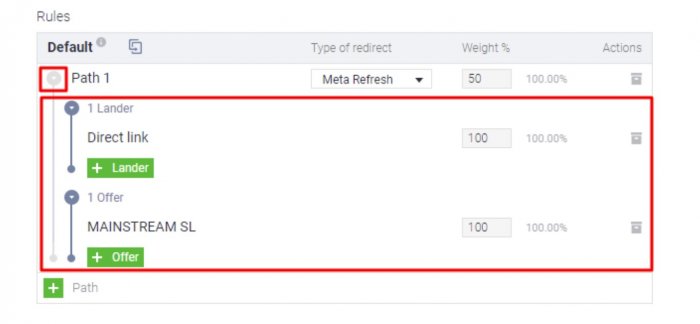
ランダーまたは直接リンクを追加できることがわかります。
プラス:
好みに応じて、1 つまたは複数のオファー。
また、それぞれのオファーまたは着陸船に対して送信するトラフィックの重みを設定することもできます。
これにより、オファーやランダーなどに対して適切な A/B テストを実行できます。
複数のオファーを選択するにはどうすればよいですか?
画像に表示されている緑色の「+ オファー」ボタンをクリックします。
これにより、アカウントで利用可能なすべてのオファーと Smartlinks を含むメニューが開きます。
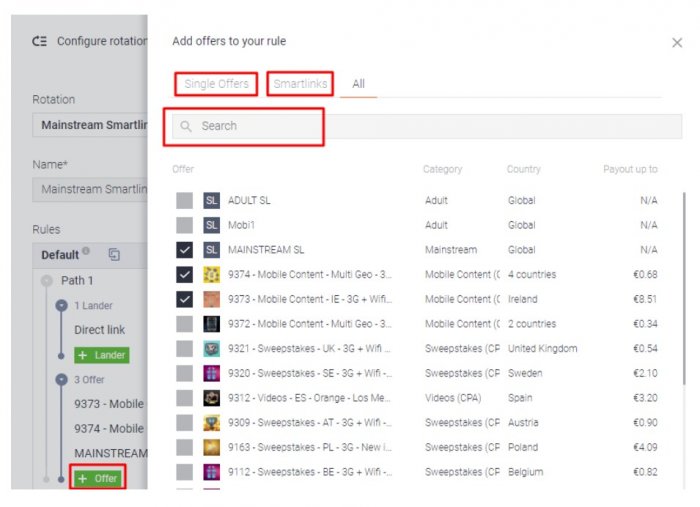
オファー ID または名前を入力する検索フィールドと、単一のオファーまたはスマートリンクのみを表示するオプションもあります。
国、オペレーター、業種別にフィルターできる [Single Offers] タブもあります。
かなり滑らかですよね?
これは、ランダー、キャンペーン、パス、リダイレクト タイプ、ウェイト、削除/削除アクションの一般的な設定です。
ここで、キャンペーン内のルールごとに設定する実際の条件を確認します。
最初のルールが常にデフォルトのルールであることを忘れないでください。
そのため、トラフィックが設定したルールと一致しない場合に備えて、Smartlink またはグローバル オファーを設定してから、特定のルールの作成を開始することをお勧めします。
次の例をチェックして、意味を確認してください。
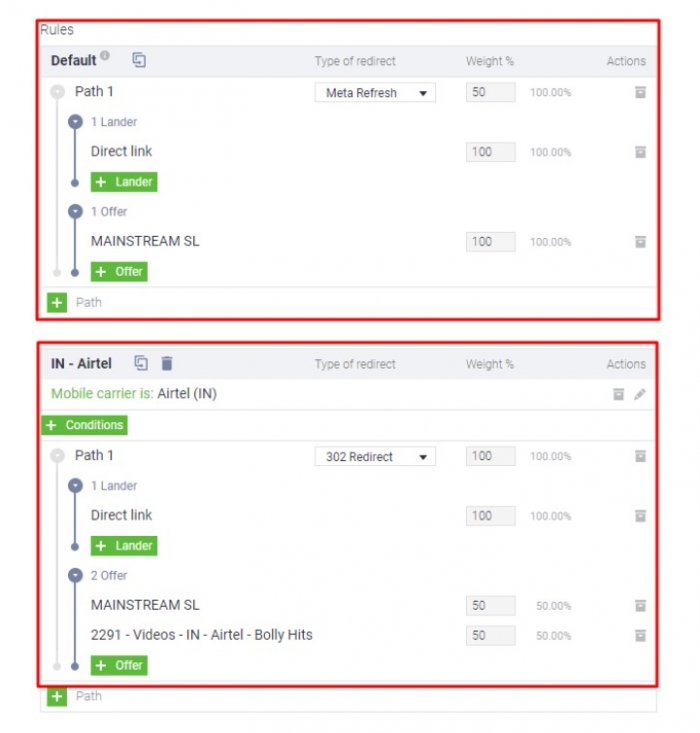
条件に進む前に、次の 2 つの点に注意してください。
新しいルールを作成したら、ルールをクリックして名前を割り当てることができます。
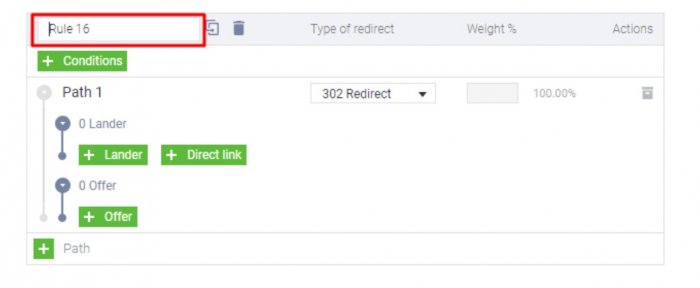
ルール フィールドのすぐ隣に、2 つのシートと曲がった矢印が付いた小さな記号があることに注意してください。
ビンに非常に近いものは?
ここで、作成したばかりのルールを複製して、次のルールがたまたま類似した場合に時間を節約できます。
これですべてが明確になったので、条件に移りましょう。
それらの設定方法を理解するのは難しくありません。
ルール名のすぐ下にある大きなボタンを確認します。
クリックすると、右側のメニューが表示されます。
選択できるさまざまな条件があります。
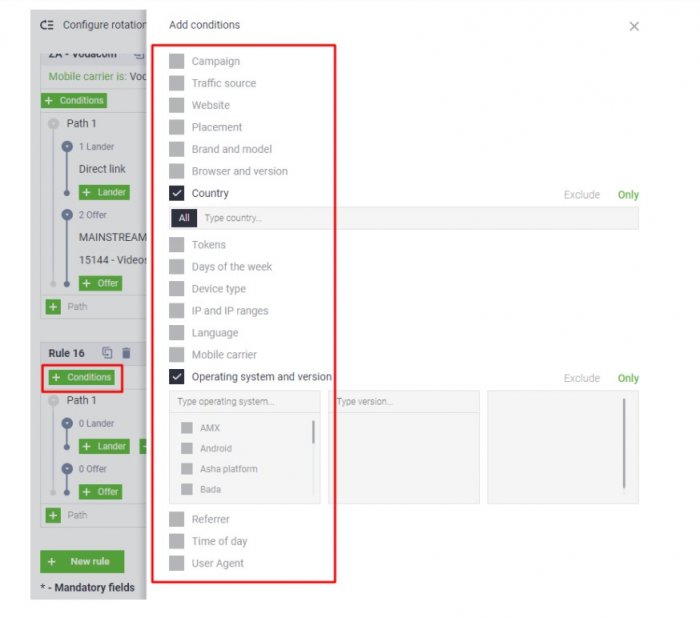
カテゴリを選択したら、必要なオプションを選択できます。
探しているものを入力することもできます。
「オペレーティング システムとバージョン」を選択すると、すべてのオプションが表示されます。
ここで何が見えないのですか?
その中の 1 つを選択すると (たとえば、「Android」にしましょう)、すべてのバージョン オプションが表示されます。
必要なものを選択できます。
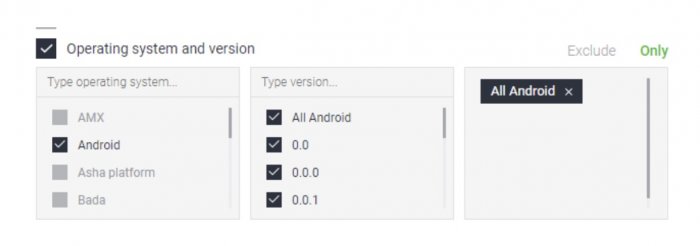
それに加えて、カテゴリを選択すると次の 2 つの単語が表示されることに気付いたでしょう。
「除外」と「のみ」。
これは、どちらかを選択することで、その条件のみを除外または含めることを意味します。
それでは、カテゴリーからカテゴリーへ行きましょう!
運動
作成したキャンペーンを選択できます。
先に進んで、必要なものを選択してください。
トラフィック ソース
トラフィックを取得しているソースを選択するか、除外します。
Webサイト
ルールに含める/除外する Web サイトをフィルタリングします。
先頭の「www」を除いた URL のみを含めるようにしてください。
配置
ここで、ソースからそれぞれの ID を挿入して、ターゲットにするプレースメントを選択します。
ブランドとモデル
ここで、ユーザーのデバイスのブランドを選択します。
後で、ターゲットにしたいそれぞれのモデルも挿入します。
ブラウザとバージョン
これを使用して、特定のブラウザーとそのバージョンをターゲットまたは除外します。
国
1 つ以上の国をターゲットに設定します。
トークン
キャンペーンで、当社が提供するもの以外のパラメーターを追跡している場合は、ここでそれらをターゲティングできます。
それぞれのトークンを選択します。
コンマで区切って値を入力します。
ルールの条件に複数のトークンを追加する場合は、[+ トークンを追加] をクリックして同じ手順に従います。
曜日
ルールを 1 つだけまたは特定の曜日に適用する場合は、それらを選択し、システムで考慮に入れたいタイム ゾーンを選択します。
デバイスタイプ
ここでは、クラシックな 4 つのオプション (デスクトップ、モバイル、タブレット、スマート TV) から選択できます。
IP と IP 範囲
ここで、ルールからターゲットまたは除外する IP/IP 範囲を適用できます。
xxx.xxx.xxx.xxx/xx の形式で行ごとに IP 範囲を追加する必要があります。
言語
ユーザーのブラウザの言語を選択します。
携帯電話会社
モバイル キャリアまたはユーザーの Wi-Fi をターゲットにすることができます。
オペレーティング システムとバージョン
ここで、ユーザーのデバイスの OS とバージョンを確認します。
リファラー
トラフィックの送信元の URL を含めるか除外する場合は、ここにそれぞれの値を入力します。
空のリファラーを表示するオプションもあります。
時刻
デイパーティング機能はこちら!
ルールを適用する期間を選択します。
システムで使用するタイム ゾーンも設定する必要があります。
ユーザーエージェント
ここで、入力するだけでユーザー エージェントをフィルタリングできます。
最後に、これは本当に重要です…
すべてを保存してください!
これを行うには、下部にある「保存」と書かれた小さなボタンをクリックします。
変更を加えたすべてのメニューを保存する必要があることを忘れないでください。
すべてを黒に戻したい場合は、「リセット」をクリックしてください。
最高のヒント
もちろん、キャンペーンを盛り上げ、まったく新しいマスターレベルに進む準備を整えるための役立つヒントをいくつか紹介します!
最高のパフォーマンスを発揮するオファーを探す
多くのオファーをテストしない限り、どのオファーが最高のリターンをもたらすかを確信することはできません.
それらを互いに設定し、どちらが実際に勝つかを確認してください!
トラッカーを使用すると、テストが容易になります。
同じターゲットに対してトラフィック ソースで多数の異なるキャンペーンを作成する代わりに、ABC テスト キャンペーンを構成することをお勧めします。
これは、選択したセグメントに対して複数のオファーを実行するキャンペーンです。
もちろん、ローテーションで設定する条件は、実行しているすべてのオファーのセグメント (country/os/operator/hardware) と一致する必要があります。
キャンペーンの重要な設定は、ローテーションで各オファーに送られるトラフィックの重みです。
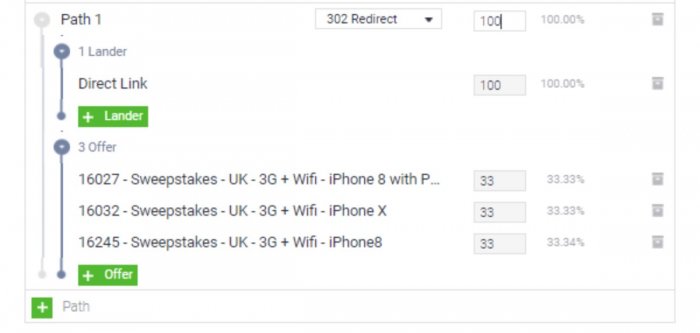
同じセグメントに対して 3 つのオファーが実行されており、トラフィックはそれらすべてに均等に分散されています (各オファーごとに 33%)。
あなたの目標?
最高のパフォーマンスを発揮するオファーをキャッチするため。
Smartlink がオファーと競合し、いくつかのクールな結果をもたらすことができるかどうかを確認してみませんか?
Smartlink がパワーを征服し、実際にオファーを打ち負かして最高の ROI を生み出すことは、それほど珍しいことではありません。
最後だが大事なことは:
各オファーのパフォーマンス (EPC/CR) を見てみましょう。
次に、結果に従って重みを調整します。
最高のパフォーマンスを発揮するオファーは、より多くのトラフィックを獲得するはずです。
一方、オファーはパフォーマンスが低いため、トラフィックを減らすか、このキャンペーンから削除する必要があります。
重要な注意事項:
コンバージョンに至らないオファーをアルゴリズムから削除する決定を下すのに十分なトラフィックを誘導してください。
適切な量のトラフィックがキャンペーンに送信されるまで、ローテーション ルールを削除したり変更したりしないでください。
単一のオファーで Smartlink をテストする
オファーと Smartlink の間でトラフィックを分割する必要があります。
考え方は似ています:
トラフィックの一部をオファーに誘導し、別の部分を Smartlink に誘導しています。
おそらく、これを行うためにキャンペーン予算の一部を使うべきではないと考えているでしょう.
ただし、少なくとも Smartlink の重みを 10% ~ 20% に維持して、単一のオファーが Smartlink のパフォーマンスを上回るかどうかを確認する必要があります。
これにより、可能な限り最高の結果が得られるようになります。
直接リンクとランダー
プレランダーでキャンペーンを実行するかどうかわからない場合は、テストを実行して答えを見つけてみてください。
ダイレクト リンクとプレランダーで実行される 50/50 の重みでキャンペーンを作成します。
分析するのに十分なデータを取得したら、負けたパスのパーセンテージを減らし、他のパスの重みを最大能力に保ちます。
しばらく待っても同じ結果が表示される場合は、しばらく待ってはいけません。
パフォーマンスが低いパスを削除するだけです。
結論
それだけです、仲間!
Mobidea のトラッカーでお金を稼ぐために知っておくべきことはすべて説明したと確信しています!
今こそ、あなたが先に進み、微調整された試乗をする時です!
覚えて:
ご不明な点がございましたら、サポート チームまたはアカウント マネージャーにお問い合わせください。
Mobidea Crewはいつでも喜んでお手伝いします!
Mobidea の非常に便利なトラッカー機能を利用して、真のマスターのように素早くお金を稼ぎましょう!
乾杯!
![]()
関連項目:
- 変換する 5 つの最も一般的なモバイル プリランダー
- 2018年に知っておくべき最高のアフィリエイト追跡プラットフォーム
- アフィリエイト マーケティングのプロに最適なトラフィック ソース
- 2018年にキラーアフィリエイトのランディングページを作成する方法
